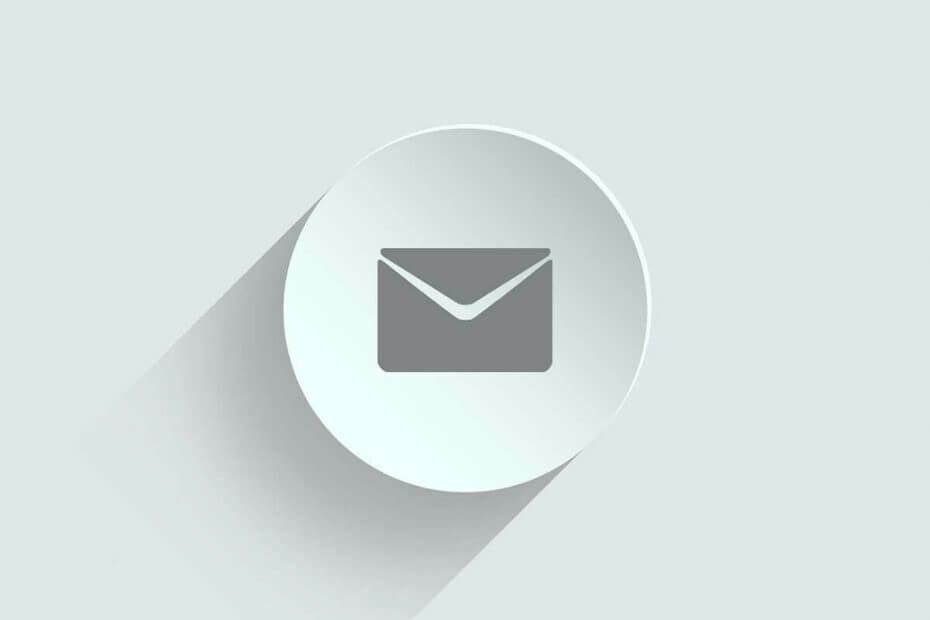
Tento software udrží vaše ovladače v chodu, a tak vás ochrání před běžnými chybami počítače a selháním hardwaru. Zkontrolujte všechny své ovladače nyní ve 3 snadných krocích:
- Stáhněte si DriverFix (ověřený soubor ke stažení).
- Klepněte na Začni skenovat najít všechny problematické ovladače.
- Klepněte na Aktualizujte ovladače získat nové verze a zabránit poruchám systému.
- DriverFix byl stažen uživatelem 0 čtenáři tento měsíc.
Mail and Calendar je jednou z výchozích aplikací předinstalovaných v systému Windows 10. Někteří uživatelé však mohou upřednostnit deaktivaci aplikace Mail pozadí, aby uvolnili systémové prostředky nebo vypnuli její oznámení. Někteří uživatelé možná budou chtít aplikaci Mail úplně odebrat, aby nemohla být žádným způsobem v konfliktu s jejich preferovaným e-mailovým klientským softwarem, jako je Outlook. Jedná se o tři alternativní metody deaktivace Poštovní aplikace ve Windows 10.
Jak mohou uživatelé zakázat aplikaci Mail?
1. Zakázat oznámení pošty
- Uživatelé, kterým stačí deaktivovat oznámení Mailu, to mohou provést úpravou nastavení oznámení aplikace. Nejprve v nabídce Start klikněte na Pošta.
- Poté klikněte na ikonu Nastavení tlačítko zobrazené přímo níže.
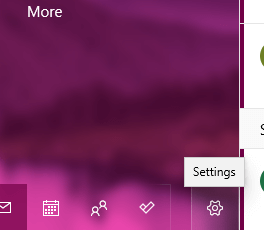
- Klepněte na Oznámení otevřete nastavení na snímku přímo níže.
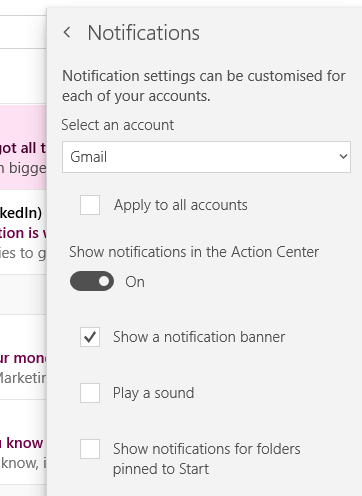
- Vybrat Použít na všechny účty volba.
- Poté vypněte Zobrazovat oznámení v centru akcí nastavení.
2. Vypněte aplikaci Mail Background
- Uživatelé mohou deaktivovat Mail spuštěný jako aplikace na pozadí pomocí Nastavení. Chcete-li to provést, stiskněte klávesovou zkratku Windows + S.
- Do vyhledávacího pole zadejte klíčové slovo „aplikace na pozadí“.
- Kliknutím na Pozadí aplikace otevřete okno Nastavení jako na snímku přímo níže.
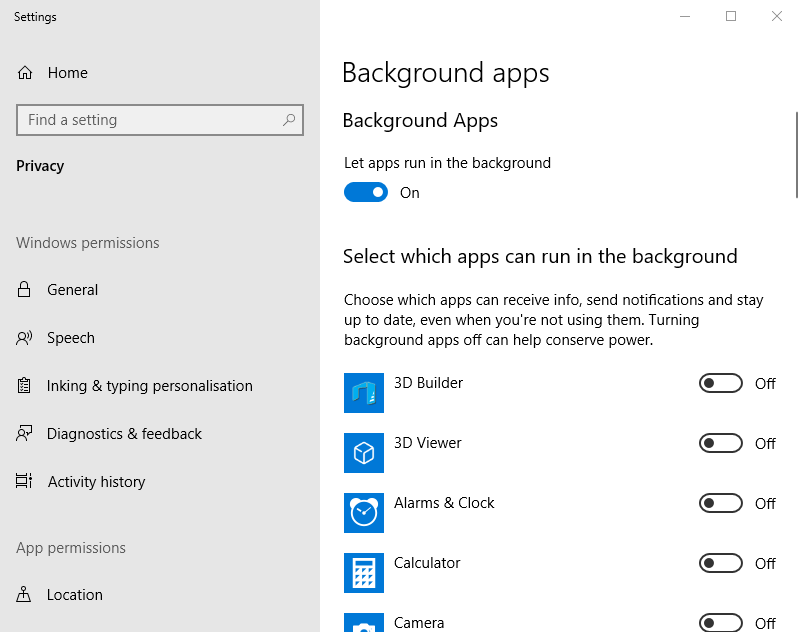
- Poté vypněte Pošta a kalendář nastavení aplikace.
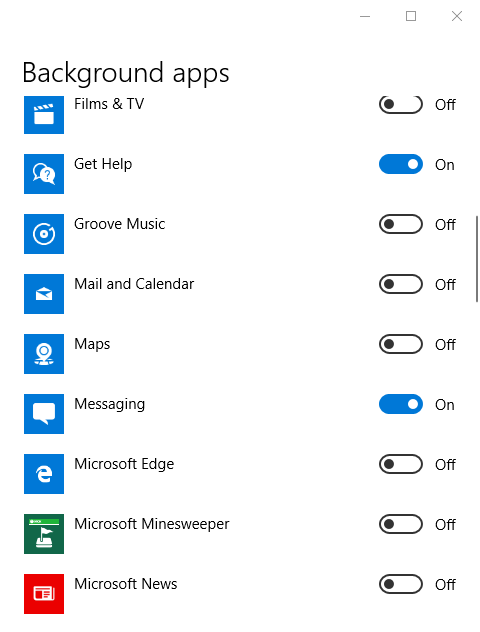
3. Odinstalujte Mail
- Uživatelé, kteří nepotřebují Mail, mohou aplikaci úplně odinstalovat a deaktivovat ji. Chcete-li to provést, klikněte na ikonu Sem zadejte vyhledávání tlačítko na hlavním panelu.
- Jako klíčové slovo pro vyhledávání zadejte „aplikace“.
- Kliknutím na Aplikace a funkce otevřete okno zobrazené níže.
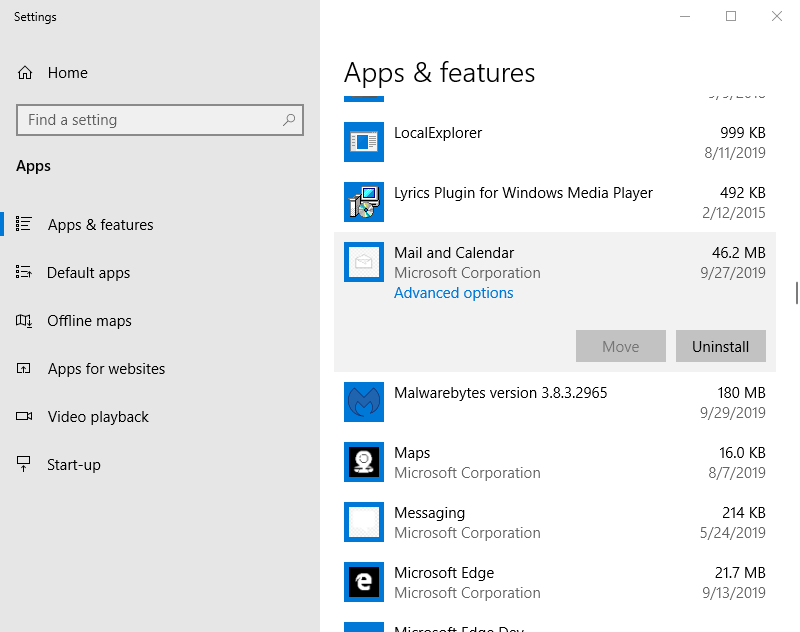
- Vyberte aplikaci Pošta a kalendář.
- zmáčkni Odinstalovat knoflík.
- Ve starších verzích Windows 10 build, někteří uživatelé možná budou muset odebrat poštu a kalendář pomocí PowerShellu. Do vyhledávacího pole Windows 10 zadejte „PowerShell“.
- Klikněte pravým tlačítkem na PowerShell a vyberte Spustit jako administrátor volba.
- Poté zadejte „Get-AppxPackage Microsoft.windows communicationsapps | Remove-AppxPackage “v Okno prostředí PowerShell.
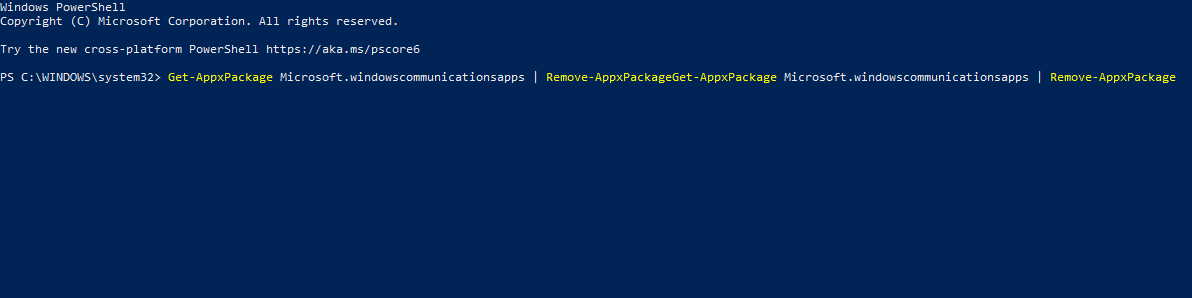
- Stiskněte klávesu Enter.
Takto mohou uživatelé deaktivovat poštu. Uživatelé, kteří potřebují tuto aplikaci využívat, mohou deaktivovat aplikaci Mail na pozadí a vypnout její oznámení. Ti, kteří používají Outlook, mohou odinstalovat Mail, aby aplikaci úplně deaktivovali a zajistili, aby žádné nebyly e-mailový klient konflikty.
SOUVISEJÍCÍ ČLÁNKY K ODHLÁŠENÍ:
- Jak odinstalovat a znovu nainstalovat výchozí aplikace systému Windows 10
- Jak zakázat výchozí podpis v aplikaci Mail pro Windows 10
- Jak přidat účet Gmail do aplikace Microsoft Mail a Kalendář
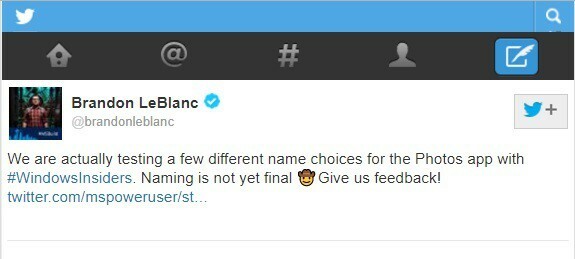

![Celebrity přenosné počítače s 13palcovým displejem [Ghid 2021]](/f/ef99a51e73791b5b4619cb1a50f911ae.jpg?width=300&height=460)